Cum să importați și să exportați produse și comenzi în WooCommerce
Publicat: 2022-07-06WooCommerce alimentează magazinele care variază de la un produs la mii. Dar indiferent de dimensiunea magazinului dvs., este posibil să aveți nevoie să importați și să exportați produse și comenzi. Copierea manuală a informațiilor, câte un articol, poate fi plictisitoare. Capacitatea de a importa și exporta aceste date în vrac poate face managementul magazinului mai eficient și mai puțin frustrant.
Discutat în acest articol:
- Când ar trebui să importați și să exportați produse
- Când ar trebui să importați și să exportați comenzi
- Importul și exportul de produse folosind instrumentul WooCommerce Product Import/Export
- Importul și exportul de produse și comenzi folosind WooCommerce Analytics
- Importul și exportul de produse și comenzi folosind instrumentele WordPress de export și import
- Importul și exportul de produse și comenzi cu extensii WooCommerce
Când ar trebui să import sau export produse?
Nu sunteți sigur dacă aveți nevoie de funcționalitate de import și export pentru magazinul dvs.? Există destul de multe scenarii în care importul și exportul de produse în vrac ar fi util pentru aproape orice magazin online. Poate fi necesar să faceți acest lucru dacă:
Aveți un număr mare de produse care trebuie să fie transferate sau actualizate
Dacă vă configurați magazinul pentru prima dată și aveți un catalog mare de produse, importați un nou lot de inventar într-un magazin existent sau actualizați informațiile despre produse în bloc, ați putea beneficia de un import/export în bloc. .
Trebuie să trimiteți datele despre produse către depozite
Dacă stabiliți o relație cu un depozit pentru prima dată, aceștia vor dori informații despre toate produsele dvs., inclusiv numele produsului, descrierea, codul SKU, metoda de livrare și taxele. Dacă nu aveți deja o foaie de calcul cu aceste date, veți dori să puteți exporta aceste informații direct din magazinul dvs. WooCommerce.
Trebuie să exportați catalogul de produse pe o piață precum Amazon
Dacă v-ați administrat în principal magazinul pe WooCommerce și acum începeți să vă extindeți pe Amazon, Etsy, Facebook/Instagram și alte piețe, s-ar putea să vă fie benefic să exportați pur și simplu în bloc produsele dvs. din magazinul dvs. WooCommerce într-un CSV sau XML fişier. Apoi puteți încărca acest fișier pe piața cu care doriți să lucrați.
Dacă aveți doar patru sau cinci produse, probabil că le puteți adăuga manual, dar dacă aveți un catalog de sute sau mii, cu siguranță nu doriți să petreceți zile sau săptămâni încercând să le adăugați unul câte unul.
Trebuie să importați produse de pe o altă platformă de comerț electronic în WooCommerce
Dacă vă mutați de la BigCommerce, Shopify, Magento sau o altă platformă de comerț electronic, posibilitatea de a importa catalogul de produse în vrac este o economie de timp uriașă.
Trebuie să actualizați informațiile despre produs în bloc
Dacă includeți aceleași informații în fiecare descriere a produsului și descoperiți brusc că acest lucru se schimbă, va trebui fie să actualizați fiecare produs individual, fie să găsiți o modalitate de a le schimba pe toate simultan.
Să presupunem că magazinul tău oferă 200 de modele de tricouri și fiecare are o opțiune de culoare albastru, negru și roșu. Primiți o notificare că producătorul dvs. nu va mai furniza cămăși roșii. Acum trebuie să actualizați 200 de produse pentru a reflecta această schimbare. În loc să intrați în fiecare în parte și să eliminați variația roșie, puteți exporta produsele în vrac, ștergeți opțiunea roșie și apoi importați informațiile revizuite înapoi în WooCommerce.
Doriți să creați un catalog de produse tipărite
În trecut, companiile au condus cu cataloage tipărite și, în cele din urmă, au ajuns să creeze magazine de comerț electronic. Dar în zilele noastre, costul creării unui magazin online este exponențial mai accesibil decât proiectarea, tipărirea și expedierea cataloagelor. Este mult mai probabil ca un magazin să înceapă cu comerțul electronic și apoi să decidă să creeze un catalog tipărit. Dacă acesta este cazul magazinului dvs., posibilitatea de a exporta toate datele despre produse direct din magazinul dvs. online poate ajuta la accelerarea procesului de proiectare a catalogului.
Când ar trebui să import și export comenzi?
Importul și exportul comenzilor este vital pentru gestionarea eficientă a magazinelor de comerț electronic mediu până la mari. Dar chiar și magazinele mai mici ar putea avea nevoie de funcționalitate de import/export pentru WooCommerce din când în când. Mai jos sunt câteva exemple de scenarii:
Trimiteți comenzi în loturi printr-un fișier CSV către depozitul dvs
Dacă nu aveți o integrare directă între magazinul dvs. WooCommerce și depozitul dvs., poate fi necesar să trimiteți comenzi într-un fișier CSV sau Excel. Deși ați putea transcrie informațiile despre comandă manual în fișierul dvs. CSV, ar fi destul de consumator de timp și ar fi predispus la erori. În schimb, ai putea face un export zilnic al comenzilor pe care le trimiți în depozit, ceea ce te-ar economisi timp și reduce posibilitatea greșelilor de scriere și a comenzilor ratate.
Aveți nevoie de date specifice pentru a rula rapoarte
Deși WooCommerce are o mulțime de capabilități de raportare diferite, poate doriți să generați rapoarte unice pentru compania dvs. De exemplu, dacă doriți unul care să arate câte produse dintr-un anumit produs sunt vândute într-o anumită țară, stat sau provincie pe an, va trebui să-l creați singur. Exportarea datelor complete privind vânzările de produse și comenzile oferă analistului dvs. datele de care au nevoie pentru a realiza acest lucru.
Importați comenzi în vrac care au fost plasate manual prin e-mail, prin telefon sau personal
Dacă preluați un număr mare de comenzi prin alte canale decât site-ul dvs., nu doriți să petreceți ore întregi adăugându-le pe fiecare în mod individual în magazinul dvs. Dacă vă puteți centraliza comenzile offline într-un singur fișier CSV care este încărcat în bloc, veți economisi mult timp.
Doriți să stocați istoricul comenzilor în afara site-ului
Dacă ștergeți datele comenzilor periodic în WooCommerce, este posibil să doriți să faceți o copie de rezervă a comenzilor istorice într-un fișier CSV undeva, în cazul în care trebuie să le accesați în viitor.
Cum se importă și exportă produse și comenzi
Există câteva modalități de a importa și exporta produse și comenzi, în funcție de tipul de informații de care aveți nevoie:
- Instrumente încorporate de import și export de produse : excelente pentru importarea și exportul de date despre produse pentru tipuri de produse simple și variabile
- Instrumentul de analiză încorporat, WooCommerce Analytics : O opțiune excelentă pentru exportul unor tipuri de date de bază despre produse și comenzi
- Instrumentul nativ de import și export WordPress : excelent pentru importarea și exportul de date mai detaliate. Cu toate acestea, rezultatele vor fi într-un fișier XML și arată puțin dezordonat. De asemenea, nu exportă sau importă date complete de comandă.
- O extensie de import/export: cea mai rapidă și simplă metodă de aici. Acest lucru este excelent și pentru personalizarea informațiilor pe care doriți să le importați/exportați și pentru gestionarea datelor detaliate.
- Importul și exportul manual al bazei de date : Bun pentru gestionarea datelor complete sau detaliate despre produse și comenzi. Cu toate acestea, acest lucru necesită o anumită experiență de dezvoltare.
Continuați să citiți pentru instrucțiuni detaliate.
Importul și exportul de produse cu instrumentul de import/export de produse încorporat
WooCommerce vine cu capacitatea de a importa în vrac câteva tipuri diferite de produse, inclusiv:
- Simplu
- Variabil
- Produse cu abonament
- Pachetele de produse
- Produse compozite
NOTĂ: Dacă trebuie să importați sau să exportați rezervări WooCommerce, mărci WooCommerce sau alte tipuri de produse personalizate, va trebui să utilizați o extensie premium precum cele pe care le discutăm mai jos.
Import de produse
Înainte de a vă importa produsele, veți avea nevoie de un fișier CSV cu toate informațiile despre produs, formatat astfel încât WooCommerce să poată interpreta corect datele. Cel mai bun mod de a genera acest lucru este să descărcați exemplul de fișier CSV pe Github. De acolo, puteți înlocui datele eșantionului cu propriile date.
De asemenea, puteți crea un fișier CSV de la zero utilizând Schema de import CSV pentru produse. Dacă doriți să importați produse dintr-un magazin WooCommerce existent, le puteți exporta din magazinul existent și puteți modifica orice informații necesare înainte de a le importa în cel nou.
Ce editor CSV ar trebui să folosesc?
Foi de calcul Google, programul Calc al Open Office și programul Calc al LibreOffice sunt toate software-uri grozave pentru editarea fișierelor dvs. CSV. Dacă sunteți pe un Mac, puteți utiliza și Numbers. Evitați Microsoft Excel din cauza problemelor de formatare și codificare a caracterelor.
Cum ar trebui să îmi formatez fișierul CSV?
Există câteva aspecte legate de formatare și date la care va trebui să le acordați atenție în fișierul dvs. CSV. Dacă nu respectați aceste reguli, este posibil să ajungeți cu un import eșuat sau cu informații incorecte în magazinul dvs.
- Fișierele CSV ar trebui să fie în format UTF-8.
- Folosiți fusul orar local al magazinului dvs. pentru date.
- Pentru valorile adevărat/fals, utilizați 1 pentru adevărat și 0 pentru fals.
- Valorile multiple dintr-un câmp trebuie separate prin virgule.
- Încheierea valorilor între ghilimele vă permite să introduceți o virgulă.
- Prefixați id-ul cu id: dacă faceți referire la un ID de produs existent. Nu este necesar niciun prefix dacă faceți referire la un SKU. De exemplu: id:100, SKU101
- Meta personalizat este acceptat, dar numai text simplu. Nu există suport pentru JSON sau date seriale.
- Ierarhia termenilor de taxonomie este indicată cu > (de exemplu, tricouri>Tineri>Tricouri cu licență de desene animate). Termenii sunt separați prin virgule (de exemplu, cu mânecă scurtă, cu mânecă lungă, cu mânecă șapcă).
- Produsele care sunt în stare de proiect nu sunt exportate, ci doar produse publicate și publicate privat. Cu toate acestea, puteți importa un produs cu statut de schiță.
- Nu este posibil să atribuiți un anumit ID de postare unui produs la import. Produsele vor folosi întotdeauna următorul ID disponibil, indiferent de ID-ul inclus în CSV-ul importat.
- Imaginile trebuie să fie deja încărcate pe site-ul dvs. sau disponibile printr-un link extern accesibil public pentru a fi importate în magazinul dvs. Unele servicii de stocare în cloud folosesc scripturi de redirecționare care împiedică importarea fișierului imagine, așa că asigurați-vă că imaginea dvs. este disponibilă la linkul exact pe care îl specificați.
- Dacă imaginea produsului există deja în Biblioteca Media, puteți introduce pur și simplu numele fișierului în loc de întreaga cale a fișierului.
Importați produse noi sau actualizați produsele existente
Puteți utiliza funcția Import pentru a importa produse noi sau pentru a le actualiza pe cele existente.
1. În tabloul de bord WordPress, accesați WooCommerce → Produse .
2. Selectați Import în partea de sus a paginii Produse. Veți fi direcționat către o pagină cu mai mulți pași, al cărei prim pas este Încărcarea fișierului CSV .
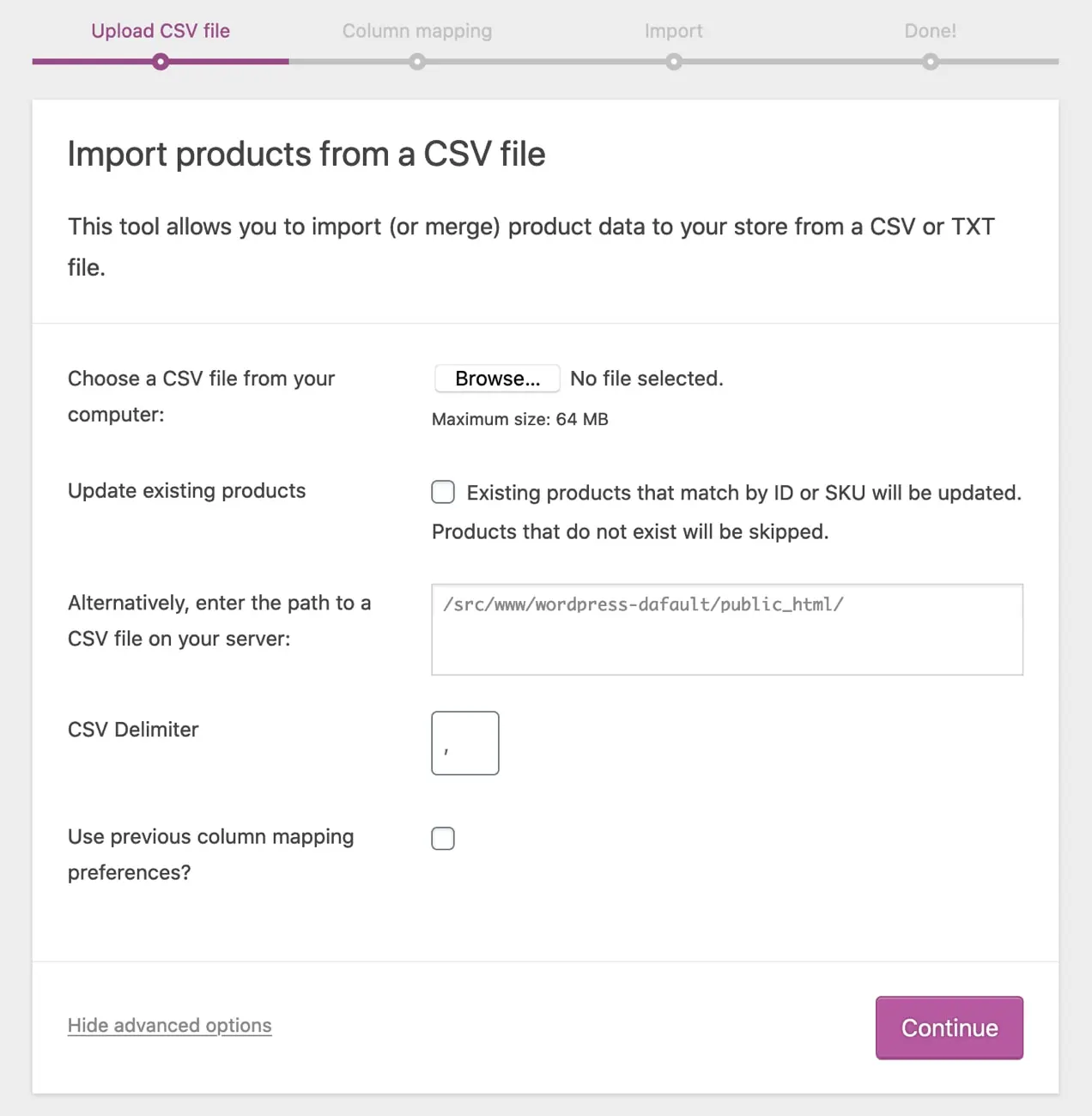
3. Selectați Răsfoire pentru a alege CSV-ul pe care doriți să îl utilizați.
4. Dacă actualizați produse existente, bifați caseta Actualizare produse existente .
5. Delimitator CSV: În general, elementele CSV sunt separate prin virgulă. Dacă utilizați un delimitator diferit în fișierul dvs., îl puteți seta aici.
6. Preferințe pentru maparea coloanelor: dacă ați setat preferințele de mapare a coloanelor în trecut și doriți să le utilizați, puteți bifa această casetă.
7. Faceți clic pe Continuare . Aceasta vă va duce la ecranul de mapare a coloanelor .
WooCommerce va încerca automat să mapeze Numele coloanei din CSV-ul tău la Câmpuri .
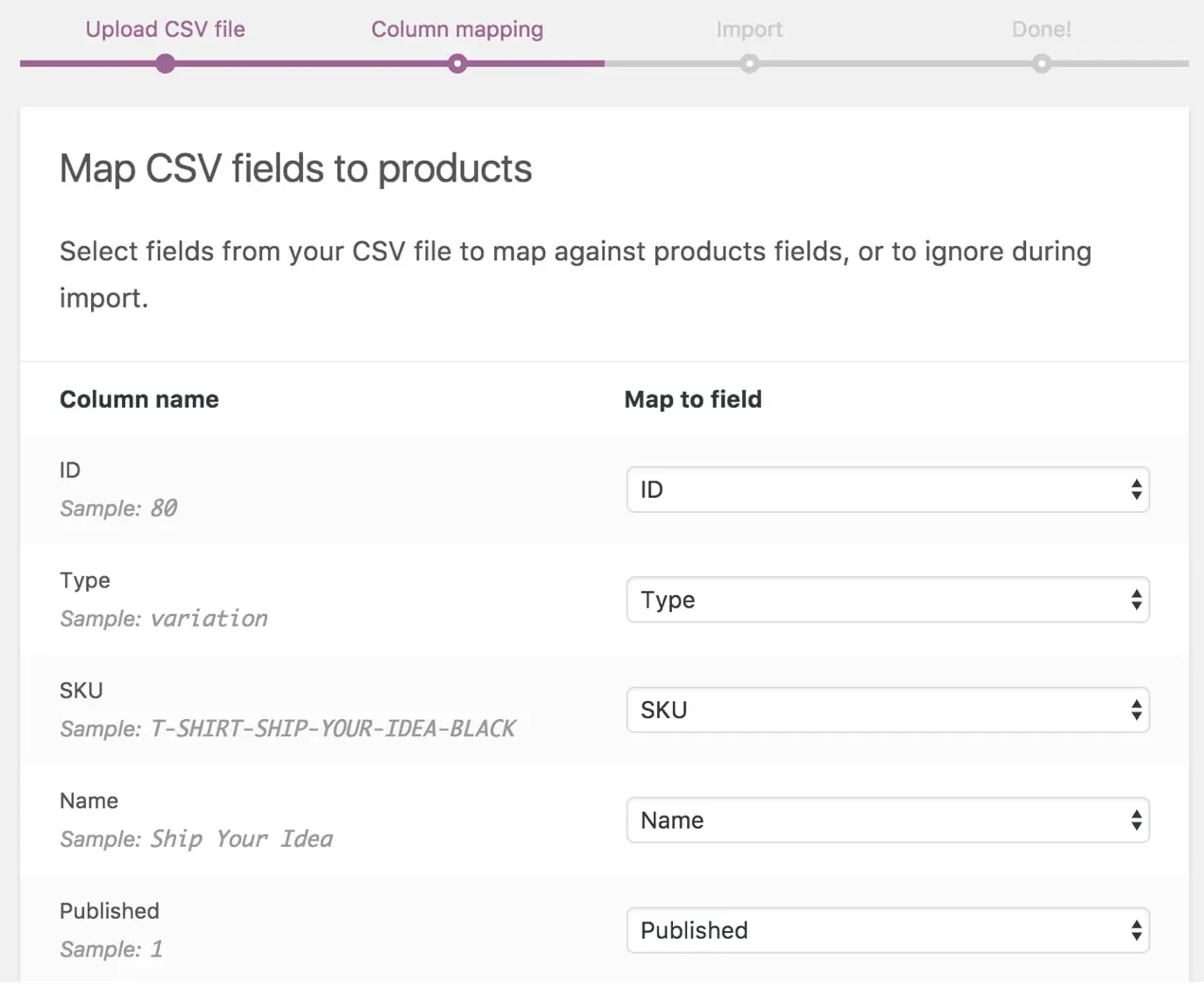
8. Dacă există câmpuri pe care nu doriți să le importați, puteți utiliza meniurile drop-down din câmpul Hartă către pentru a indica „Nu importați”. De asemenea, puteți selecta câmpul la care doriți să fie mapat numele coloanei. Orice coloane nerecunoscute sau câmpuri nemapate nu vor fi importate în mod implicit.
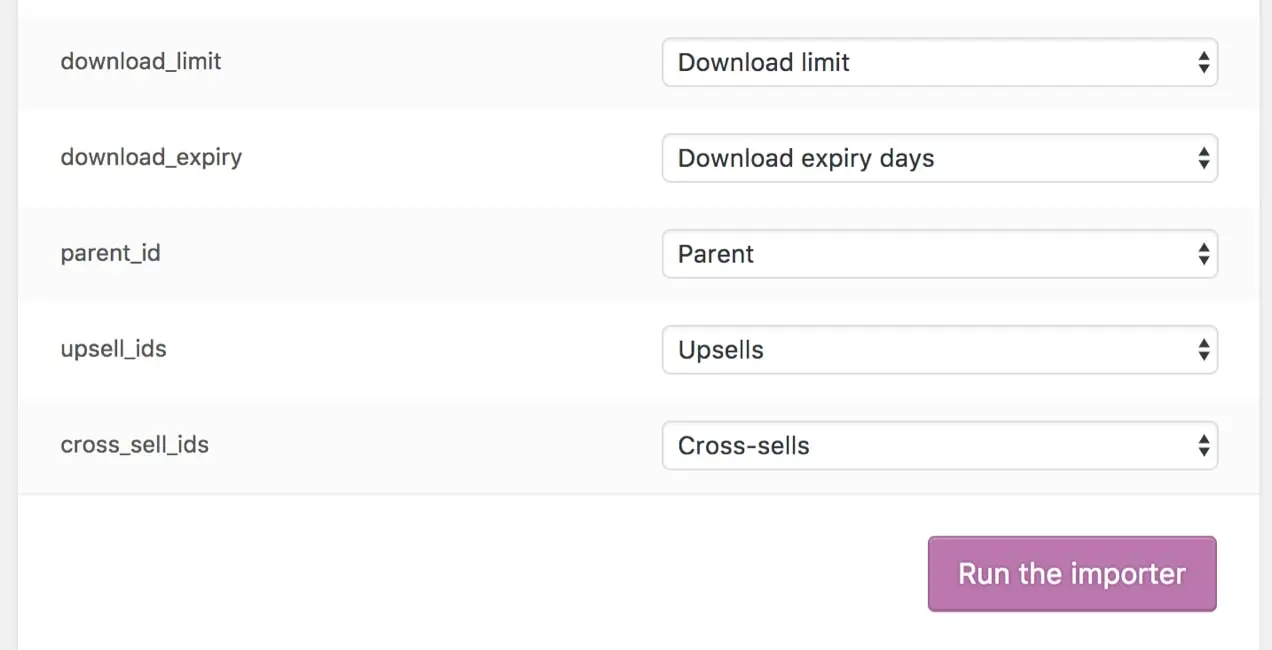
9. După ce ați mapat toate câmpurile, faceți clic pe Run the Importer .
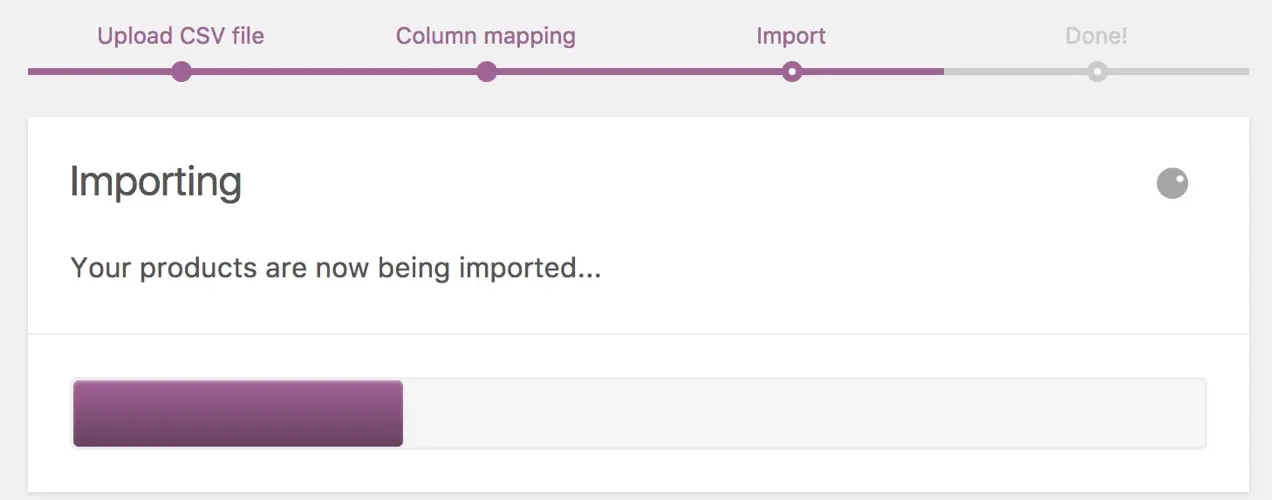
10. Veți vedea un ecran care spune „Se importă. Produsele dumneavoastră sunt acum importate.” Așteptați până când importatorul este terminat. Nu reîmprospătați browserul în timp ce acesta este în desfășurare. Când importul este complet, veți fi direcționat la Terminat! ecran și de acolo puteți face clic pe Vizualizare produse pentru a le revizui și a confirma că au fost importate corect.
Export de produse
Dacă trebuie să exportați produse din magazinul dvs., procesul este destul de simplu.
1. În tabloul de bord WordPress, accesați WooCommerce → Produse și faceți clic pe Export în partea de sus a ecranului.
Veți fi direcționat la Exportați produse într-un fișier CSV. De aici, puteți selecta ce coloane, ce tipuri de produse și ce categorie de produse doriți să exportați.
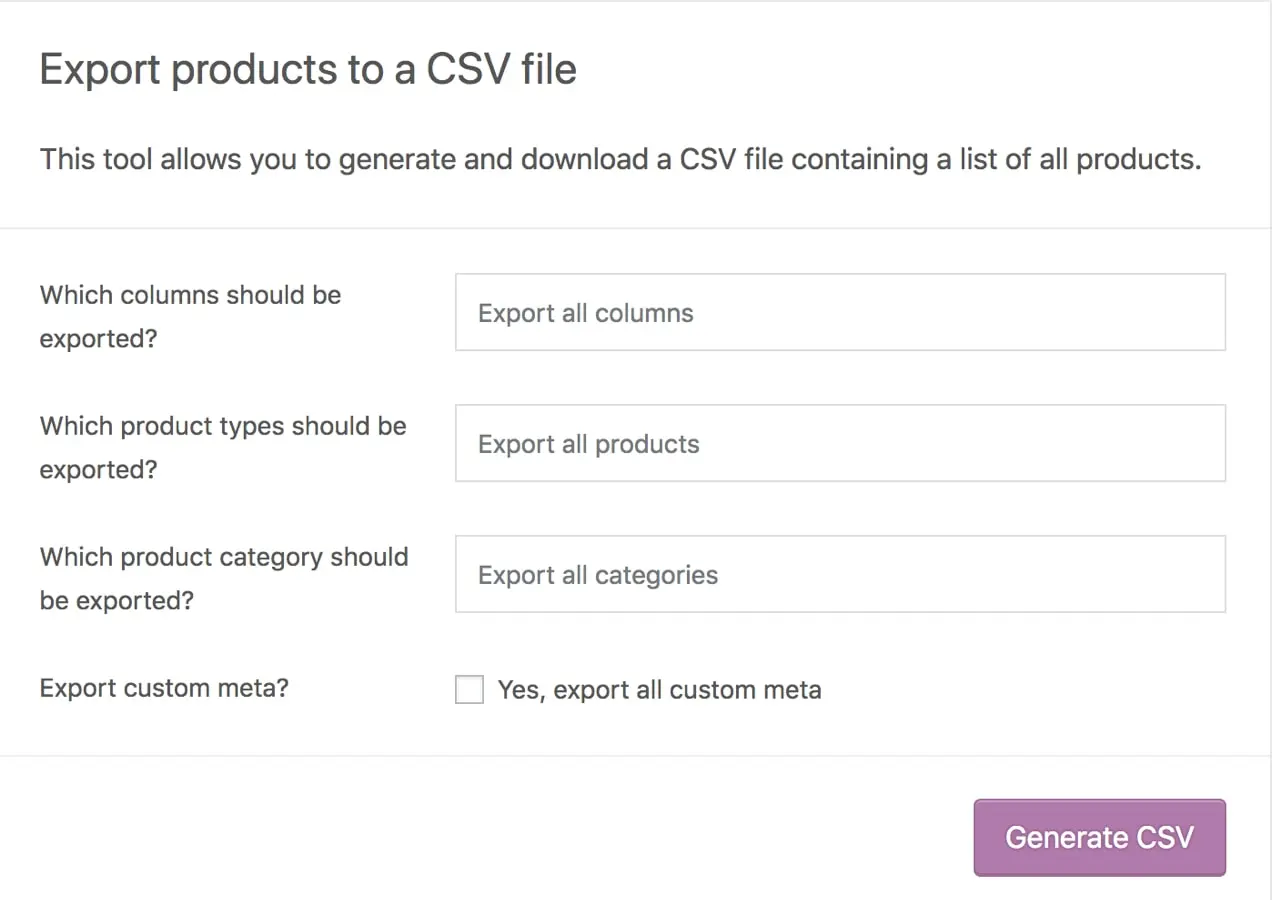
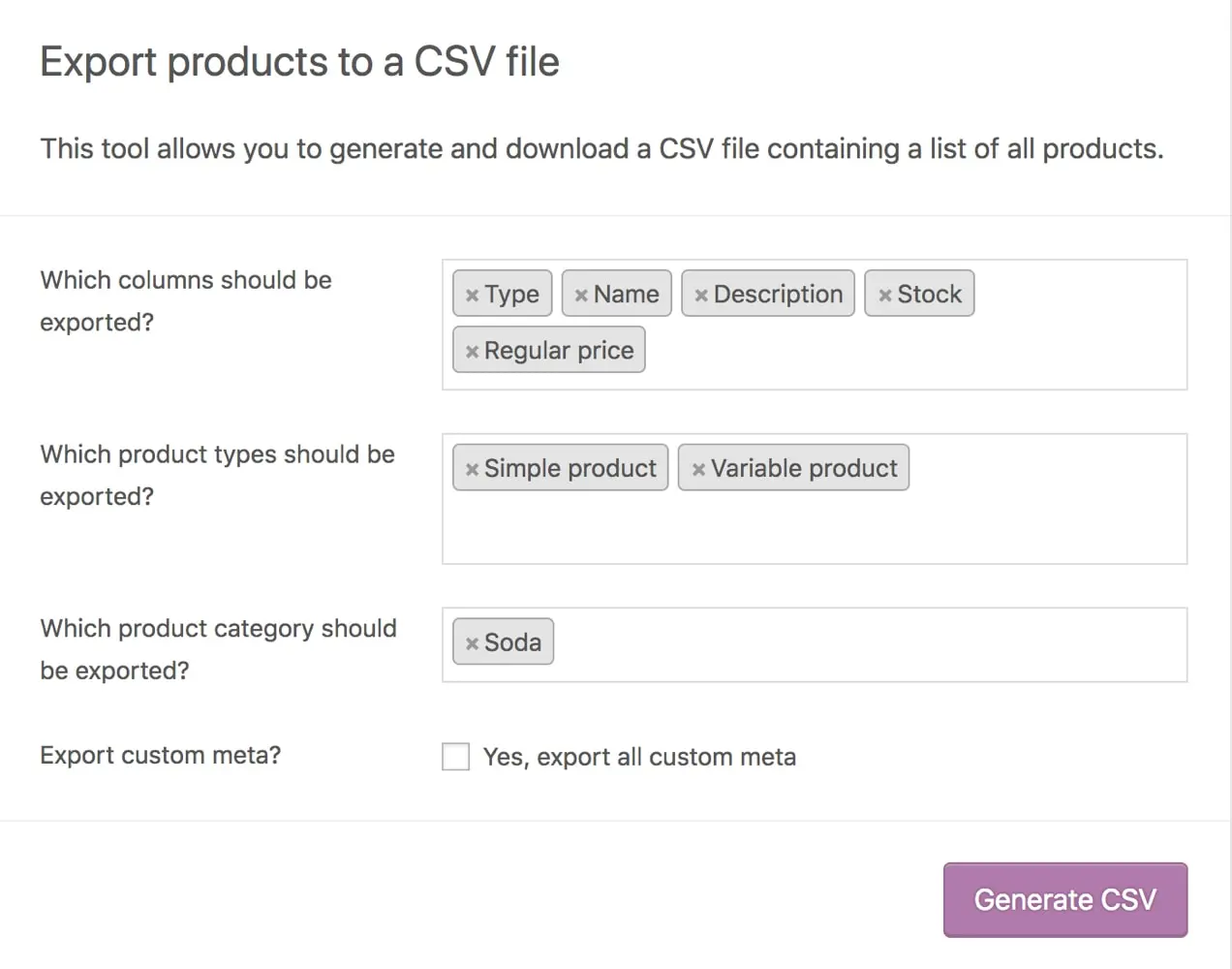
2. Efectuați selecțiile, apoi faceți clic pe Generare CSV .

3. Așteptați ca exportul să se termine și descărcați fișierul.
Import și export de produse WooCommerce
Pentru informații mai detaliate despre importul și exportul de produse cu instrumentele implicite de import și export de produse WooCommerce, citiți documentația de început WooCommerce.
Exportarea datelor despre produse și comenzi cu WooCommerce Analytics
WooCommerce Analytics oferă detalii de raportare despre vânzările, produsele și comenzile magazinului dvs. Exportarea acestor date este utilă dacă doriți să examinați cele mai bine vândute produse, să comparați veniturile pentru diferite perioade de timp, să obțineți o imagine de ansamblu asupra nivelurilor stocurilor sau să identificați clienții cei mai fideli. Deși nu puteți importa date externe direct în WooCommerce Analytics, dacă utilizați o versiune de WooCommerce mai veche de 4.0 și faceți upgrade la 4.0 sau o versiune superioară, puteți importa date istorice din versiunea anterioară de WooCommerce.
Rețineți că WooCommerce Analytics se limitează la date de nivel destul de înalt și nu importă/exportă informații complete despre produse sau comenzi. Dacă aveți nevoie de informații detaliate, cum ar fi câte vânzări au fost realizate într-o anumită țară într-o anumită perioadă de timp sau doriți să editați în bloc descrierile produselor în magazinul dvs., va trebui să exportați acele date direct din baza de date sau folosind o extensie precum Import Export Suite pentru WooCommerce.
Exportarea analizei produselor
În vizualizarea Analiza produselor, puteți alege o dată sau un interval de date și apoi să vedeți toate produsele, să vedeți un singur produs sau să alegeți o vizualizare de comparare a produselor.
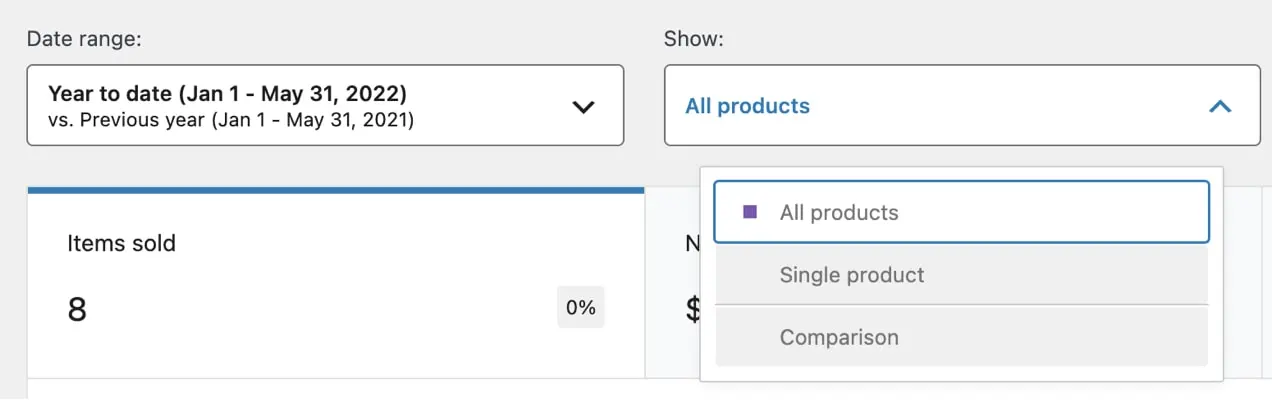
Rapoartele despre produse pot include:
- Titlul produsului
- SKU
- Numărul de articole vândute
- Vânzări nete
- Numărul de comenzi
- Categorii
- Numărul de variații
- Starea stocului (în stoc, stoc redus, stoc epuizat, N/A)
- Cantitate stoc
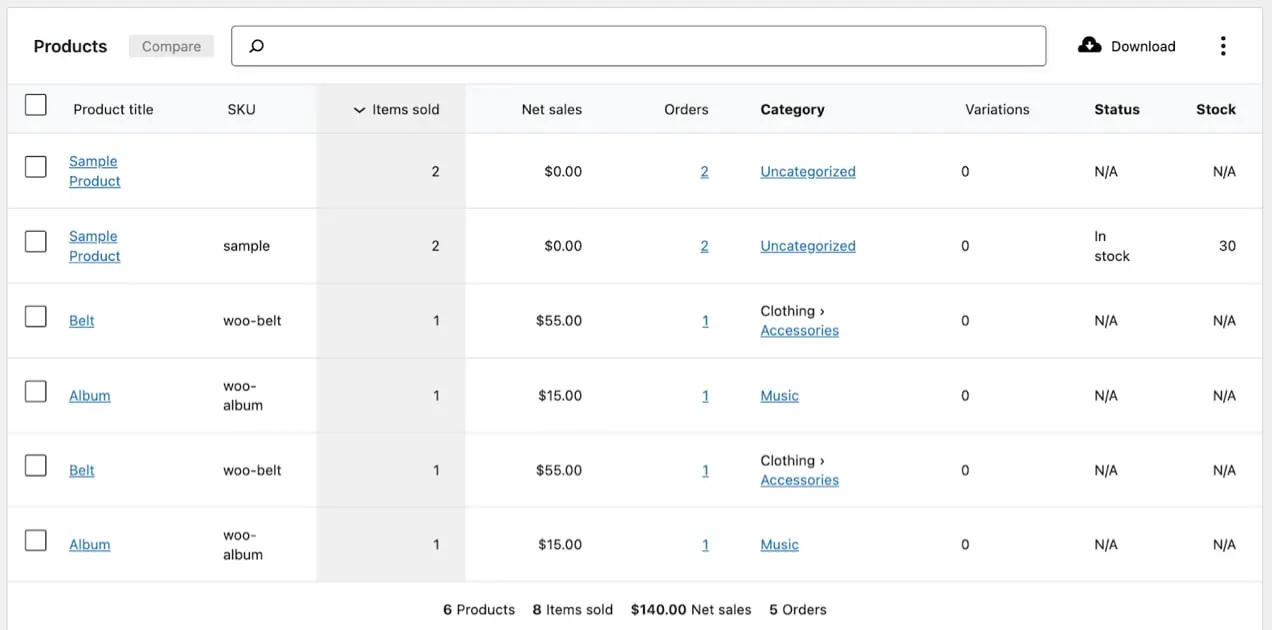
Pentru a filtra rezultatele pentru anumite coloane de date, faceți clic pe elipsa verticală din dreapta sus a vizualizării rezultatelor produsului.
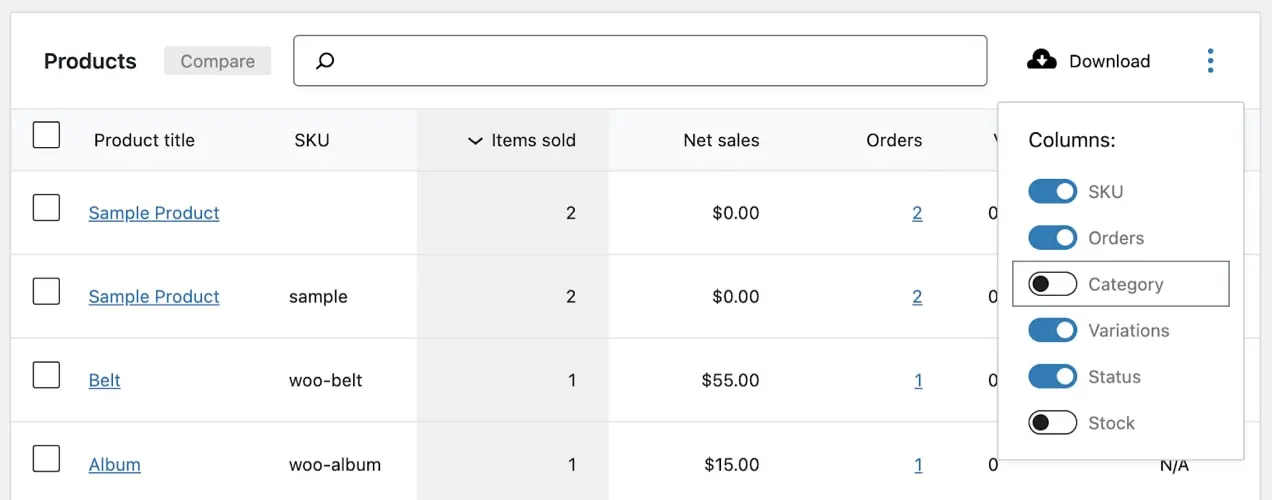
Puteți activa sau dezactiva coloanele SKU, Comenzi, Categorie, Variații, Stare și Stoc. Când raportul dvs. reflectă informațiile de care aveți nevoie, faceți clic pe butonul Descărcare din partea dreaptă sus a vizualizării rezultatelor produsului. Datele dvs. vor fi descărcate ca fișier CSV.
Exportarea analizei comenzilor
În vizualizarea Analytics comenzi, puteți alege o dată sau un interval de date și apoi să vedeți toate comenzile sau să alegeți dintre unele filtre avansate, cum ar fi:
- Starea comenzii
- Produse
- Variante
- Coduri promoționale
- tip de client
- Rambursări
- Cota de impozitare
- Atribute
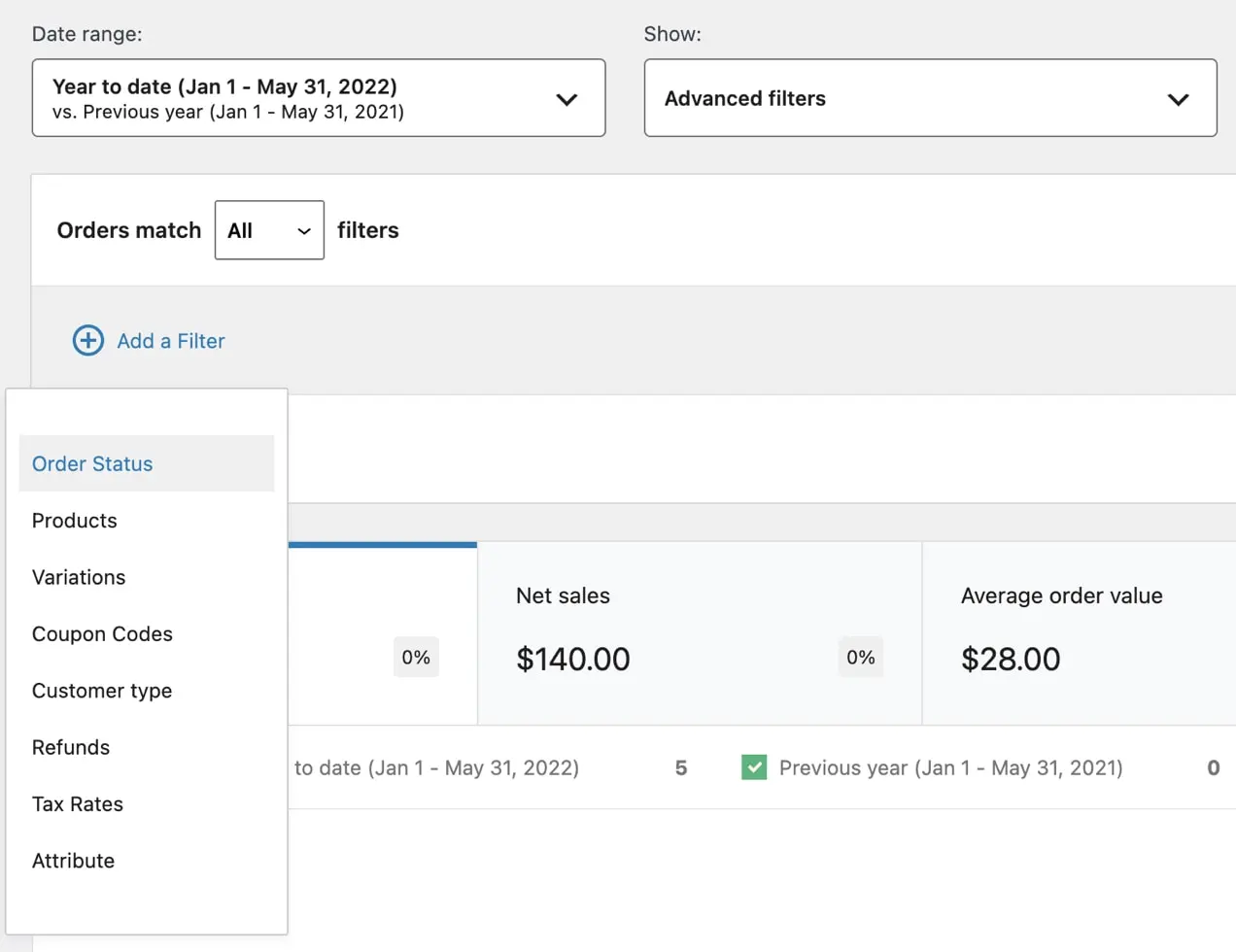
Rapoartele de comandă pot include:
- Data
- Număr de ordine
- stare
- Numele clientului
- Tip de client
- Produs(ele) achiziționat(e).
- Numărul de articole vândute
- Cupon(e) folosit(e).
- Vânzări nete
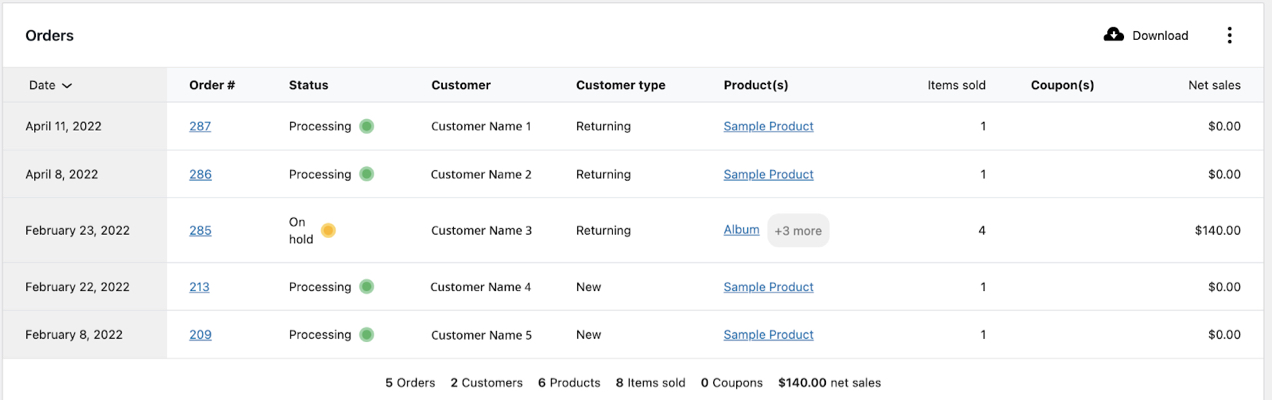
Pentru a filtra rezultatele pentru anumite coloane de date, faceți clic pe elipsa verticală din dreapta sus a vizualizării rezultatelor produsului.
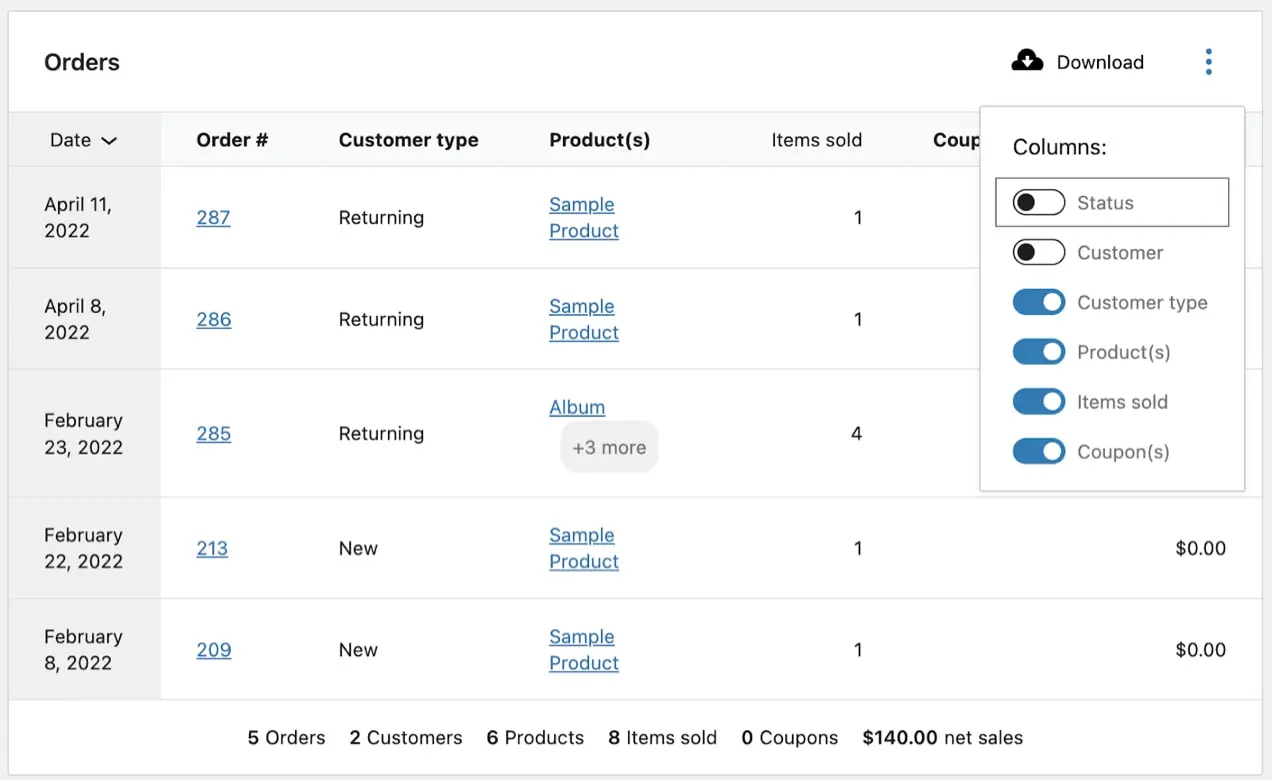
Puteți activa sau dezactiva coloanele Stare, Client, Tip de client, Produs(e), Articole vândute și Cupon(e). Când raportul dvs. reflectă informațiile de care aveți nevoie, faceți clic pe butonul Descărcare din partea dreaptă sus a vizualizării rezultatelor produsului. Datele dvs. vor fi descărcate ca fișier CSV.
WooCommerce Analytics
WooCommerce Analytics este un instrument de raportare și analiză a datelor care vine cu versiunea 5.3 și o versiune ulterioară a WooCommerce. Suita include instrumente avansate de filtrare și segmentare pentru rapoartele dvs., descărcări de rapoarte în format CSV și un tablou de bord personalizabil pentru a monitoriza valorile cheie ale magazinului dvs. Află mai multe
Exportarea datelor despre produse și comenzi cu instrumentul de export WordPress
WordPress vă permite în mod nativ să exportați diferite tipuri de postări ca fișiere XML. Această caracteristică se află în Instrumente → Export în tabloul de bord WordPress.
Instrumentul de export al WordPress poate exporta tipuri de postări personalizate precum:
- Produse
- Variante
- Comenzi
- Rambursări
- Cupoane
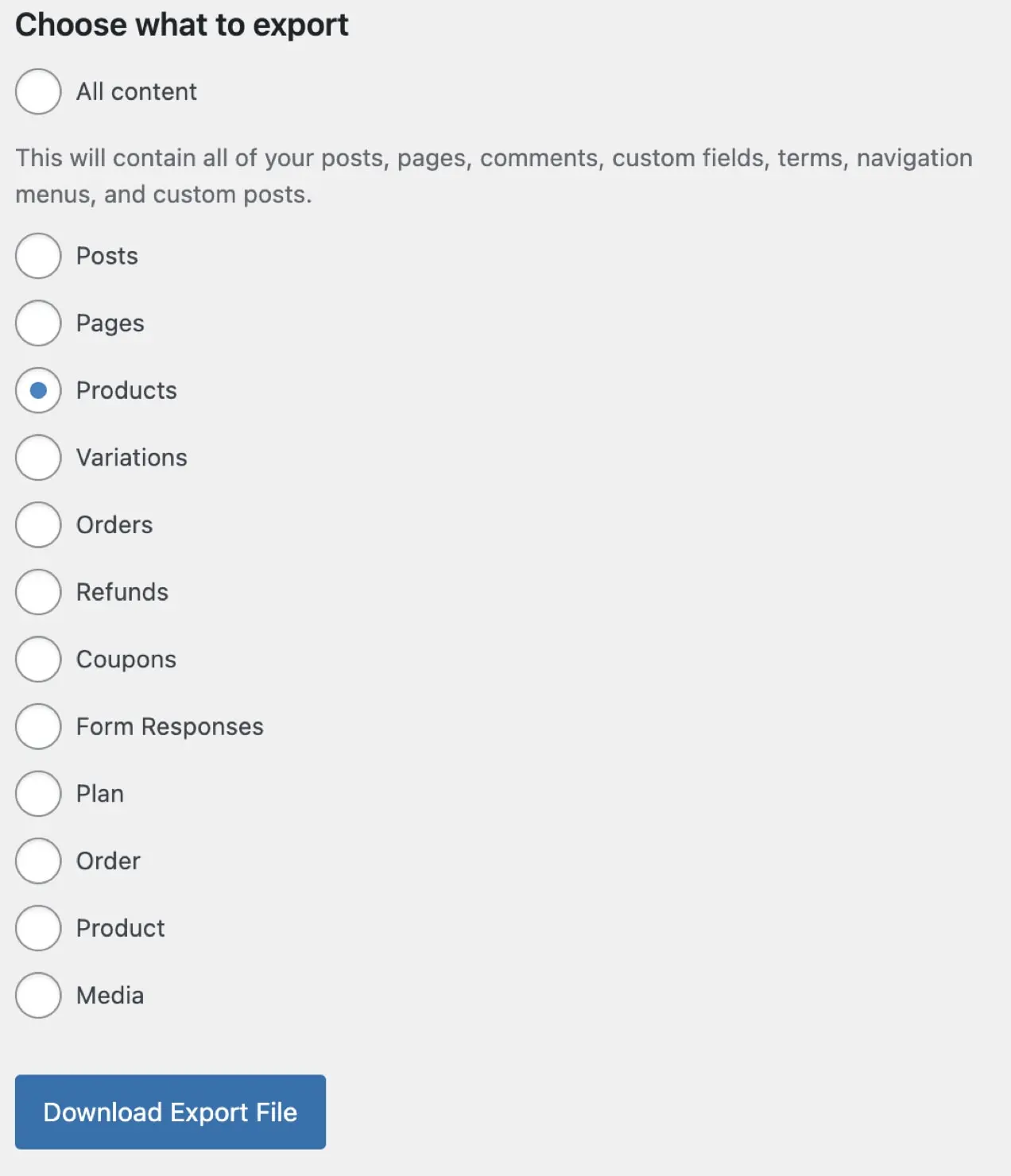
Notă: atunci când exportați, alegeți Produse sau Comenzi în loc de Produs sau Comandă .
Rețineți că pentru exporturile de comenzi, rezultatele sunt oarecum limitate prin faptul că nu includ denumirile produselor sau cantitatea vândută în fiecare comandă.
Formatarea instrumentului de export WordPress poate să nu fie ideală nici pentru scopurile dvs. Datele vor fi exportate ca fișier XML, așa că dacă nu intenționați să importați aceste date direct pe alt site WooCommerce, probabil că veți dori să vedeți rezultatele ca fișier CSV. Pentru a face acest lucru, va trebui fie să îl convertiți într-un fișier CSV folosind Notepad++ (Windows) sau un instrument de conversie online gratuit. Formatarea rezultată nu este frumoasă și poate fi puțin dezordonată de sortat. Dacă aveți nevoie de detalii despre comandă, cum ar fi ce produse au fost comandate și câte, va trebui totuși să exportați acele informații direct din baza de date sau să utilizați un plugin pentru a vă gestiona exporturile.
Importul datelor despre produse și comenzi cu instrumentul WordPress Import
Pentru a importa date despre produse sau comenzi folosind instrumentul de import WordPress, va trebui să vă asigurați că fișierul dvs. este formatat la fel ca fișierul de export pentru orice tip de postare pe care îl importați. Exportarea mai întâi a unui tip de postare vă poate oferi un șablon despre cum să configurați fișierul de import.
Acest fișier exportat va defini, de asemenea, ce tipuri de date pot fi importate. Acest lucru este deosebit de important atunci când vine vorba de informații despre comandă, deoarece tipul de postare Comenzi nu include informații complete despre comandă.
Deși vă puteți edita fișierul ca CSV, odată ce fișierul este configurat, trebuie să vă asigurați că îl salvați ca fișier XML.
Când fișierul este gata și salvat în format XML, deschideți tabloul de bord WordPress și accesați Instrumente → Import .
Derulați în partea de jos a următorului ecran până când găsiți opțiunea WordPress, apoi faceți clic pe Run Importer .
Selectați fișierul XML folosind butonul Alegeți fișierul , apoi faceți clic pe Încărcați fișierul și importați .
Utilizarea extensiilor WooCommerce pentru a importa și exporta produse și comenzi
Cel mai rapid și cel mai puțin predispus la erori de a importa și exporta produse și comenzi WooCommerce este utilizarea unei extensii. Acest lucru economisește timp și reduce potențialul de erori. În funcție de datele de care aveți nevoie, există câteva soluții grozave din care puteți alege — Import Export Suite pentru WooCommerce, Product CSV Import Suite, Customer/Comandă/Cupon CSV Import Suite și WooCommerce Customer/Comandă/Coupon Export.
Import Export Suite pentru WooCommerce
Cu Import Export Suite pentru WooCommerce, puteți importa, exporta, migra și actualiza toate datele WooCommerce în bloc, folosind fie un fișier CSV, fie XML. Toate tipurile de produse WooCommerce sunt acceptate, inclusiv:
- simplu
- grupate
- extern
- variabil
De asemenea, puteți importa și exporta comenzi, recenzii de produse, cupoane, abonamente și clienți.
Import Export Suite pentru WooCommerce include câteva alte funcții utile, cum ar fi:
- Importuri și exporturi programate. Vă puteți automatiza importurile și exporturile după un program pe care îl alegeți. Aceste procese rulează în fundal, astfel încât să puteți continua să lucrați în alte zone ale site-ului dvs.
- Istoricul importului/exportului. Suita stochează întregul istoric de import și export și include opțiunea de a relua din nou același import/export.
- Jurnalele de date și depanare. Puteți vizualiza toate datele legate de procesele dvs. de import/export și puteți verifica jurnalele de depanare dacă un proces eșuează și trebuie să depanați problema.
- Importați și exportați câmpuri personalizate și metadate ascunse.
- Creați exporturi personalizate folosind filtre. Puteți specifica numărul total de produse de exportat, puteți sări peste primele n exporturi, puteți include sau exclude produse în funcție de categorie și puteți specifica anumite produse de exportat după numele produsului.
Suita de import CSV pentru produse
Product CSV Import Suite este orientat în mod special către importul și exportul de produse. Pe lângă faptul că poate importa și exporta aceleași tipuri de produse pe care le face WooCommerce în mod prestabilit, este, de asemenea, configurat pentru a gestiona informații de la Rezervări WooCommerce, Furnizori de produse, Mărci WooCommerce, Feed de produse Google și Fotografie WooCommerce.
Product CSV Import Suite este capabil să capteze informații despre câmpuri personalizate și taxonomie pe care le puteți include în importurile și exporturile dvs. De asemenea, va importa date personalizate din extensii precum Suplimente pentru produse și prețuri dinamice.
Cu Product CSV Import Suite, aveți un control mai detaliat asupra datelor despre produse pe care le exportați din magazin. De asemenea, puteți exporta produse în modul ciornă.
Client/Comandă/Cupon CSV Import Suite
Client/Comandă/Cupon CSV Import Suite este doar un importator. Nu creează exporturi. Va trebui să achiziționați pluginul său însoțitor WooCommerce Customer/Order/Coupon Export sau un alt plugin de export de comandă dacă doriți să exportați informații despre comandă.
Importatorul poate gestiona mai multe formate de import diferite, iar coloanele pot fi mapate la câmpurile WooCommerce corespunzătoare pentru a fuziona sau a crea comenzi. Datele dvs. pot fi importate ca fișier, copiate și lipite sau adăugate printr-o adresă URL.
Pe lângă importarea și îmbinarea comenzilor, puteți importa și îmbina clienți și cupoane. Această extensie vă permite, de asemenea, să importați câmpuri personalizate și taxonomii asociate comenzilor, clienților și cupoanelor.
Sunt acceptate mai multe metode de expediere pentru fiecare comandă și importurile de date ale comenzii în fundal, astfel încât să puteți importa seturi mari de date fără a risca expirări.
Export client/comandă/cupon WooCommerce
Exportul pentru clienți/comandă/cupoane WooCommerce este un instrument de export numai care scoate fișiere în format CSV și XML. Dacă trebuie să importați date despre clienți, comenzi sau cupon, puteți utiliza extensia însoțitoare, Client/Comandă/Cupon CSV Import Suite.
Cu această extensie puteți exporta comenzi individuale, clienți sau cupoane și puteți automatiza exporturile prin transferuri de date prin FTP, HTTP POST sau e-mail. Procesul de export rulează asincron în fundal pe site-ul dvs., astfel încât să puteți continua să lucrați în alte zone ale magazinului dvs. în timp ce exportul se încheie.
Alte caracteristici utile includ:
- Formate personalizate care includ meta client și comanda. De asemenea, puteți personaliza exporturile pentru a se potrivi cu CRM sau sistemul de onorare a comenzilor - rearanjați și adăugați câmpuri noi și includeți metadate personalizate și valori statice.
- Generați exporturi în vrac la cerere sau programate pe baza parametrilor definiți.
- Compatibil cu plugin-uri precum Local Pickup Plus și Checkout Add-Ons, precum și cu multe alte plugin-uri.
Ce soluție este potrivită pentru tine?
Nu există o soluție unică pentru toate cerințele de import și export. Este posibil să aveți deja ceea ce aveți nevoie din instrumentele încorporate de import și export WooCommerce și WooCommerce Analytics. Dacă aveți o situație mai unică, o extensie premium precum Import Export Suite pentru WooCommerce ar putea fi cea mai bună opțiune.
Acordați-vă timp pentru a vă gândi de ce date de import și/sau export aveți nevoie pentru a vă gestiona magazinul în mod eficient și eficient și pentru a alege soluția care vă sprijină cel mai bine obiectivele.
